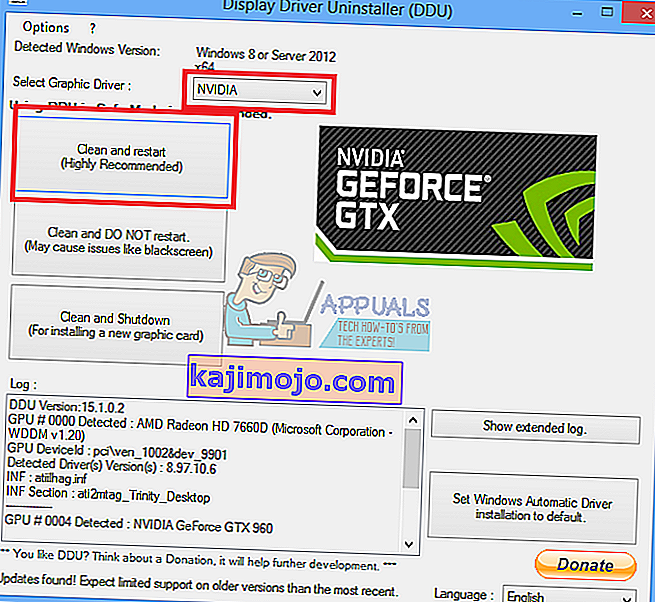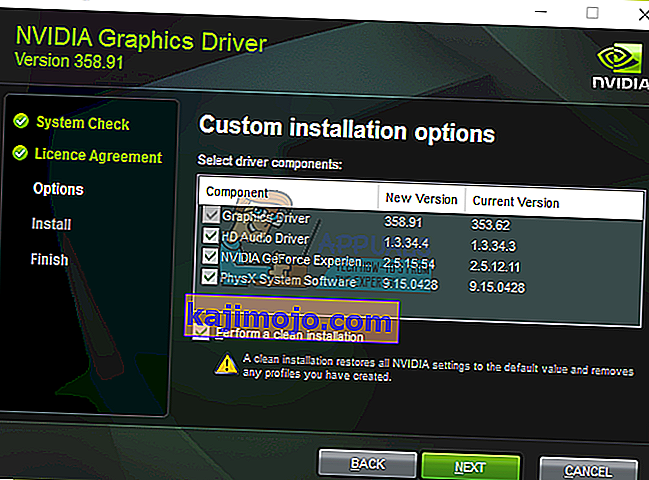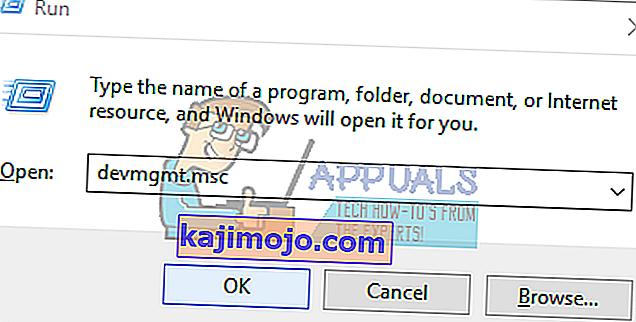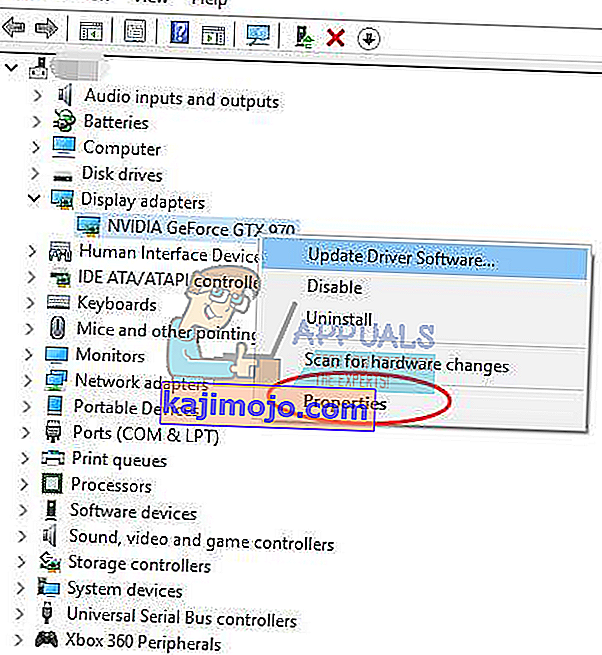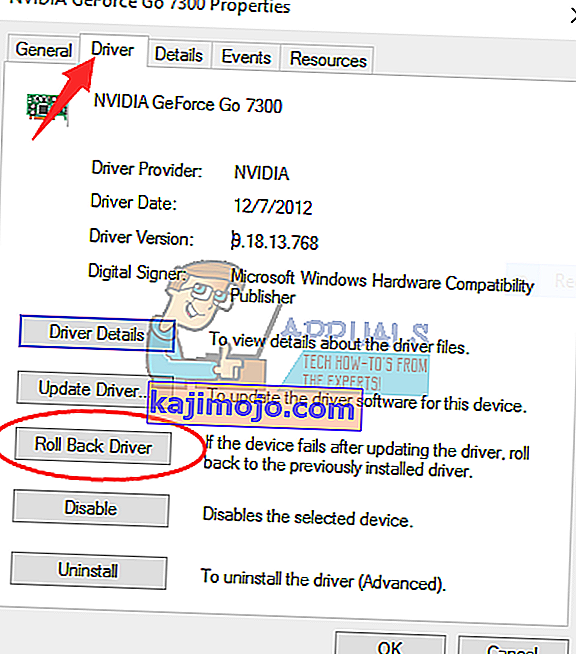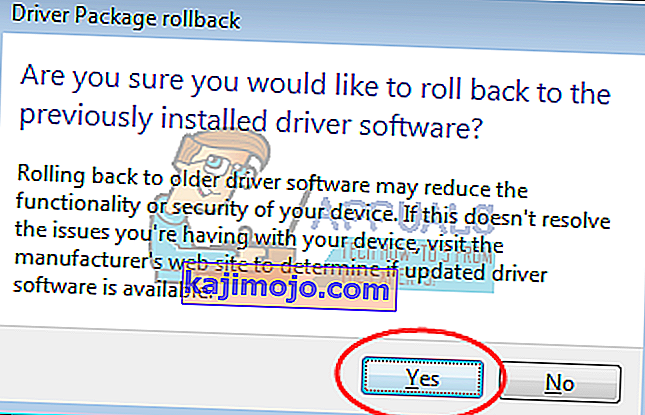NVIDIA grafisko karšu lietotāji bieži saskaras ar problēmām, kuru dēļ viņiem ir jāatgriežas pie iepriekšējās instalēšanas. Šajā rakstā mēs parādīsim, kā atgriezties pie iepriekšējām NVIDIA grafikas karšu draiveru versijām, lai novērstu visas problēmas, ar kurām saskaras pašreizējais draiveris.
NVIDIA draiveru atcelšanai galvenokārt ir divas metodes - izmantojot Display Driver Utility (DDU) un iepriekšējo būvējumu ielādēšanu no NVIDIA vietnes un visbeidzot ar Windows ierīču pārvaldnieku.
Jebkurai no divām šī raksta metodēm vajadzētu atgriezties pie grafikas draivera pēdējās darba versijas.
1. metode: Displeja draivera utilītas izmantošana
- Šeit lejupielādējiet sava datora NVIDIA draivera pēdējo darba versiju. 1. opcijā meklējiet grafikas karšu draiverus : manuāli atrodiet draiverus . Jums jānorāda grafikas kartes tips, operētājsistēma un cita nepieciešamā informācija un pēc tam noklikšķiniet uz Meklēt. Jums tiks piegādāts draiveru un to versiju saraksts, izvēlieties atlaišanai piemērotāko versiju un lejupielādējiet to.
- Noņemiet visus esošos un iepriekšējos NVIDIA grafikas draiverus un saistīto programmatūru, izmantojot displeja draivera atinstalēšanas utilītu (DDU). Tas ir ieteicams, lai veiktu šo darbību drošā režīmā arī (skatīt 1. metode)
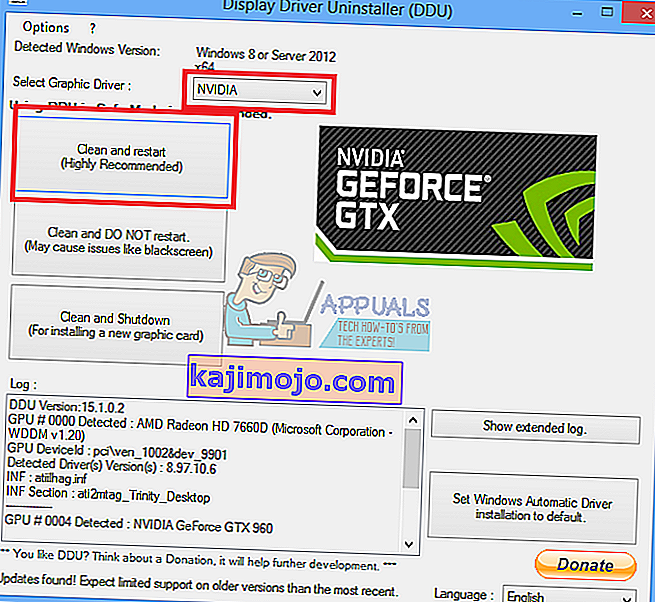
- Instalējiet draiverus, kurus lejupielādējāt no pirmā soļa. Dariet to, palaižot izpildāmo failu, un instalēšanas laikā atlasiet Pielāgots (Papildu) un atlasiet Veikt tīru instalēšanu . Tas vēl vairāk izdzēsīs iepriekšējās instalācijas un pēc tam instalēs jaunāko darba versiju.
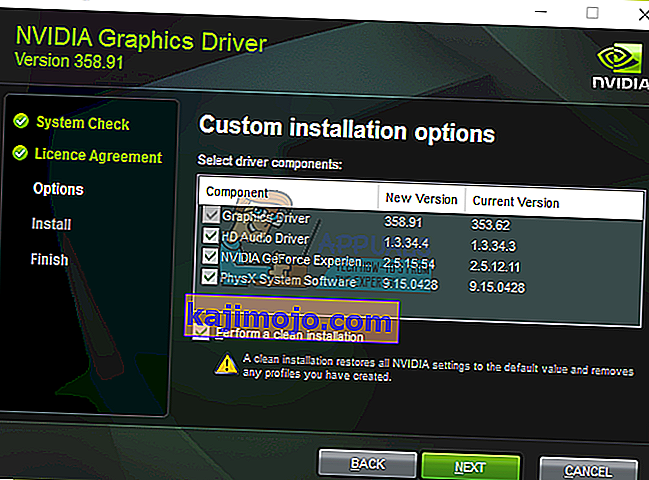
- Restartējiet datoru, lai pabeigtu instalēšanu, un pēc tam mēģiniet veikt iepriekšējās darbības, no kurām radās problēmas.
2. metode: ierīces pārvaldības konsoles izmantošana
Varat arī izmantot Windows iebūvēto utilītu bojātu draiveru atcelšanai, veicot šīs darbības.
- Nospiediet Windows + R taustiņus, ierakstiet devmgmt. msc . Tādējādi tiek atvērta ierīču pārvaldības konsole. Operētājsistēmā Windows 8 un jaunākās versijās nospiediet taustiņus Windows + X un atlasiet Ierīču pārvaldnieks .
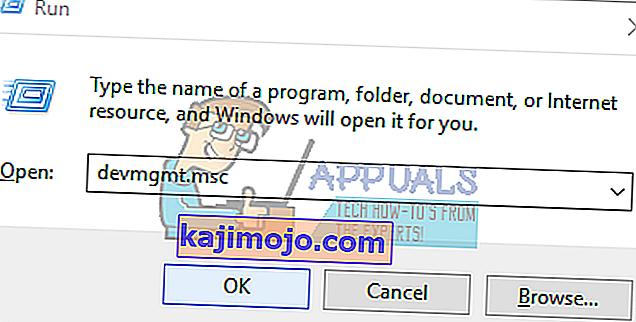
- Ierīču pārvaldniekā izvērsiet displeja adapterus , ar peles labo pogu noklikšķiniet uz sava NVIDIA adaptera šajā kategorijā un noklikšķiniet uz Rekvizīti un pēc tam noklikšķiniet uz cilnes Vadītājs .
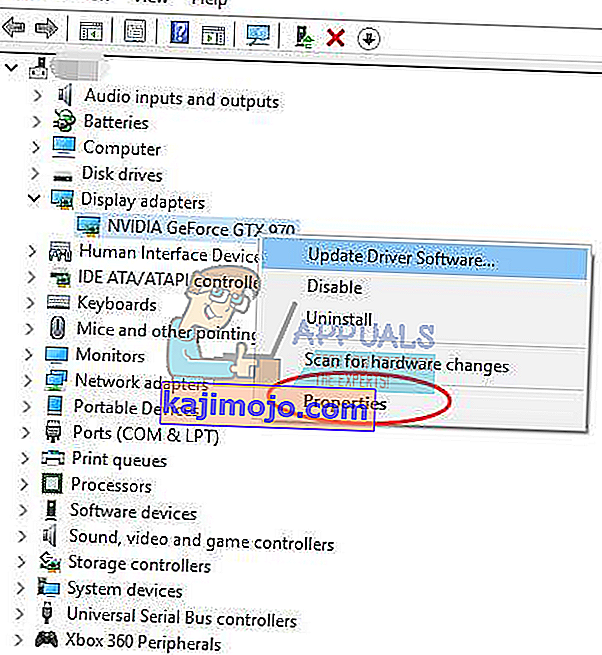
- Jo Driver tab, noklikšķiniet atrites draiveri .
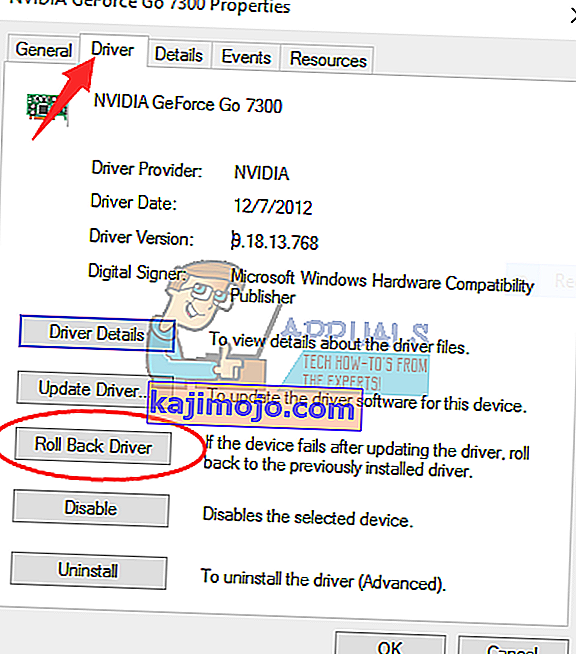
- Ja tiek parādīts apstiprināšanas dialoglodziņš, noklikšķiniet uz Jā, lai apstiprinātu atcelšanu. Pēc šī procesa pabeigšanas restartējiet datoru, lai pilnībā ieviestu izmaiņas.
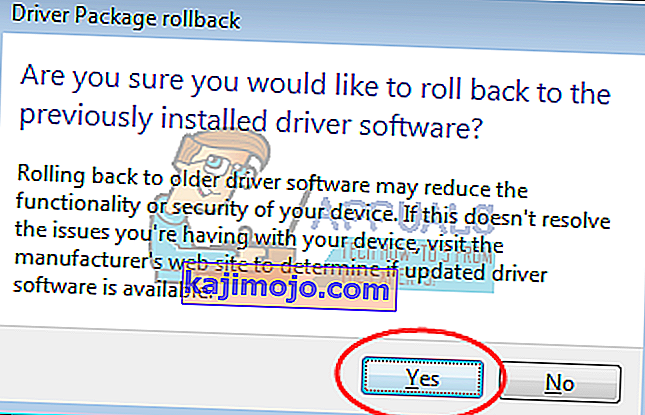
- Tagad mēģiniet veikt iepriekšējās darbības, no kurām radās problēmas, lai apstiprinātu, vai atcelšana patiešām darbojās.